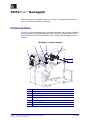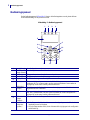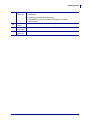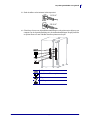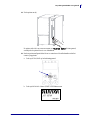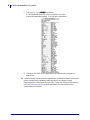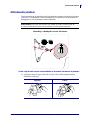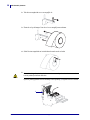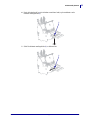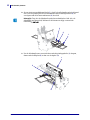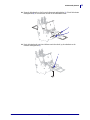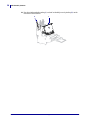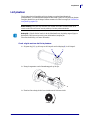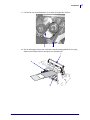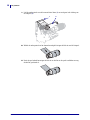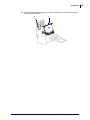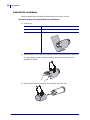© 2012 ZIH Corp. Alle productnamen en -nummers zijn handelsmerken
van Zebra, en Zebra en het Zebra-logo zijn gedeponeerde handelsmerken
van ZIH Corp. Alle rechten voorbehouden.
P1056467-201
19.10.2012
105SLPlus™ Naslaggids
Gebruik deze gids bij het dagelijks gebruik van uw printer. Voor gedetailleerde informatie
dient u de Gebruikershandleiding te raadplegen.
Printeronderdelen
Afbeelding 1 geeft de onderdelen weer in het mediacompartiment van uw printer. Afhankelijk
van het printermodel en de geïnstalleerde opties kan uw printer er enigszins anders uitzien.
Zorg dat u bekend bent met deze onderdelen voordat u doorgaat met de setupprocedure van
de printer.
Afbeelding 1 • Printeronderdelen
1
Degelrol
2
Bedieningspaneel
3
Printkopgedeelte
4
Hendeltje van de printkop
5
Lintspoel
6
Lintaanbrengspoel
7
Toevoergeleider
8
Hanger
5 6
1
43
2
7
8

Bedieningspaneel
2
P1056467-201 105SLPlus™ Naslaggids 19.10.2012
Bedieningspaneel
Op het bedieningspaneel (Afbeelding 2) kunt u de bedieningsstatus van de printer aflezen
en de basisbediening van de printer uitvoeren.
Afbeelding 2 • Bedieningspaneel
1 2 3 4
5
7
12 13 14
11
6
8
10
9
1
Aan/uit-lampje Aan als de printer aan is.
2
PAUSE-
lampje (Pauze)
Aan als de printer wordt onderbroken.
3
Foutlampje Knippert als moet worden gekeken naar de printer.
4
Datalampje Knippert snel wanneer de printer gegevens ontvangt.
5
Display Geeft de bedieningsstatus van de printer weer.
6
PLUS (+) Hiermee wijzigt u de parameterwaarden. U drukt hierop om een waarde te
verhogen, om “Ja” te antwoorden, om door opties te bladeren of om waarden te
wijzigen bij het invoeren van het printerwachtwoord.
7
PREVIOUS
(Vorige)
In de Setup-modus bladert u hiermee naar de vorige parameter. Houd de toets
ingedrukt om snel te bladeren.
8
MIN (-) Hiermee wijzigt u de parameterwaarden. U drukt hierop om een waarde te verlagen,
om “Nee” te antwoorden, om door opties te bladeren of om de cursorpositie te
wijzigen bij het invoeren van het printerwachtwoord.
9
SETUP/EXIT
(Setup/
Afsluiten)
Hiermee schakelt u de Setup-modus in en uit.
10
NEXT/SAVE
(Volgende/
Opslaan)
• In de Setup-modus bladert u hiermee naar de volgende parameter. Houd de toets
ingedrukt om snel te bladeren.
• Als u de Setup-modus afsluit, slaat u hiermee alle wijzigingen in de configuratie
en kalibratie op.

3
Bedieningspaneel
19.10.2012 105SLPlus™ Naslaggids P1056467-201
11
CALIBRATE
(Kalibreren)
Kalibreert de printer voor deze items:
• Medialengte
• Mediatype (ononderbroken/onderbroken)
• Afdrukmethode (rechtstreeks thermisch/thermische overdracht)
• Sensorwaarden
12
PAUSE
(Pauze)
Druk hierop om de printer te starten of te stoppen.
13
FEED
(Doorvoeren)
Iedere keer als u hierop drukt, voert de printer een lege label door.
14
CANCEL
(Annuleren)
Hiermee annuleert u afdruktaken wanneer de printer is onderbroken.

De printer gereedmaken voor gebruik
4
P1056467-201 105SLPlus™ Naslaggids 19.10.2012
De printer gereedmaken voor gebruik
Als u bekend bent met de printeronderdelen, gaat u de printer gereedmaken voor gebruik.
Voer deze stappen uit om de printer in te stellen:
1. Zoek een plek voor de printer die aan deze voorwaarden voldoet:
• een stevig en effen vlak dat voldoende groot en sterk is om de printer te dragen
• voldoende ruimte voor ventilatie en voor toegang tot de printeronderdelen en -
connectoren
• in de buurt van een geschikt en goed bereikbaar stopcontact
2. Haal de printer uit de verpakking en inspecteer alles. Maak meteen melding van eventuele
vervoerschade. Raadpleeg voor meer informatie de Gebruikershandleiding.
3. Plaats de printer op de vooraf gekozen plek.
4. Steek de contrastekker van het netsnoer in de aansluiting op de achterkant van de printer.
Waarschuwing • Zorg dat u bij het laden van medium of lint alle sieraden afdoet die in
contact zouden kunnen komen met de printkop of andere printeronderdelen.
Waarschuwing • Voordat u het printkopgedeelte aanraakt, dient u eerst eventueel
opgebouwde statische elektriciteit te ontladen door het metalen printerframe aan te raken
of door een antistatische polsband en mat te gebruiken.

5
De printer gereedmaken voor gebruik
19.10.2012 105SLPlus™ Naslaggids P1056467-201
5. Steek de stekker van het netsnoer in het stopcontact.
6. Gebruik een of meer van de beschikbare aansluitingen om de printer aan te sluiten op een
computer. Op de volgende afbeelding ziet u de standaardaansluitingen. Mogelijk beschikt
uw printer tevens over een ZebraNet-draadloze printserver als optie.
Seriële poort
Bedrade interne Ethernet-printserver
USB-poort
Parallelle poort
115 V AC
230 V AC
115 V AC
230 V AC

De printer gereedmaken voor gebruik
6
P1056467-201 105SLPlus™ Naslaggids 19.10.2012
7. Open de mediaklep.
8. Plaats afdrukmedia in de printer (zie Afdrukmedia plaatsen op pagina 9).
9. Als u media voor thermische overdracht gebruikt, plaatst u het lint in de printer (zie Lint
plaatsen op pagina 15). Bij rechtstreekse thermische media gebruikt u geen lint.
10. Sluit de mediaklep.

7
De printer gereedmaken voor gebruik
19.10.2012 105SLPlus™ Naslaggids P1056467-201
11. Zet de printer aan (I).
De printer stelt zich in en voert een zelftest uit.
PRINTER READY (Printer gereed)
verschijnt als de printer klaar is voor afdruktaken.
12. Druk een printerconfiguratielabel af om te controleren of de afdrukmedia en het lint
correct zijn geplaatst.
a. Druk op
SETUP/EXIT op het bedieningspaneel.
b. Druk op
PREVIOUS of NEXT/SAVE om te bladeren naar:
1

De printer gereedmaken voor gebruik
8
P1056467-201 105SLPlus™ Naslaggids 19.10.2012
c. Druk op PLUS (+) om PRINT te selecteren.
Als de afdrukmedia en het lint correct zijn geplaatst, wordt een
printerconfiguratielabel afgedrukt. U ziet hier een voorbeeldlabel.
d. Druk op
SETUP/EXIT om de Setup-modus af te sluiten en druk vervolgens op
NEXT/SAVE.
13. U kunt met behulp van een label-ontwerppakket een voorbeeldlabel maken en dit naar de
printer verzenden om de verbinding tussen de printer en de computer te testen.
ZebraDesigner Pro wordt aanbevolen door Zebra. U kunt deze software downloaden via
http://www.zebra.com/software en daarna gebruiken in de Demo-modus om een
voorbeeldlabel af te drukken.

9
Afdrukmedia plaatsen
19.10.2012 105SLPlus™ Naslaggids P1056467-201
Afdrukmedia plaatsen
Volg de instructies in dit gedeelte om de rol met etiketten te plaatsen in de modus Afscheuren
(Afbeelding 3). Raadpleeg de Gebruikershandleiding voor instructies over het plaatsen van
kettingpapier of voor het plaatsen in andere afdrukmodi.
Afbeelding 3 • Mediapad in modus Afscheuren
Ga als volgt te werk om een rol met etiketten in de modus Afscheuren te plaatsen:
1. Verwijder en werp alle tags of labels die vuil zijn of die worden vastgehouden door
kleefstoffen of tape weg.
Waarschuwing • Zorg dat u bij het laden van medium of lint alle sieraden afdoet die
in contact zouden kunnen komen met de printkop of andere printeronderdelen.
Tagpapier Labels

Afdrukmedia plaatsen
10
P1056467-201 105SLPlus™ Naslaggids 19.10.2012
2. Trek de toevoergeleider er zo ver mogelijk uit.
3. Plaats de rol op de hanger. Duw de rol zo ver mogelijk naar achteren.
4. Schuif de toevoergeleider er in totdat deze de rand van de rol raakt.
5.
Waarschuwing • De printkop kan heet worden en ernstige brandwonden veroorzaken.
Laat de printkop voldoende afkoelen.
Open het printkopgedeelte door het hendeltje van de printkop (1) tegen de klok in te draaien.
1

11
Afdrukmedia plaatsen
19.10.2012 105SLPlus™ Naslaggids P1056467-201
6. Draai de duimschroef los (niet zichtbaar vanuit deze hoek) op de onderkant van de
buitenste mediageleider (
1).
7. Schuif de buitenste mediageleider (1) er helemaal uit.
1
1

Afdrukmedia plaatsen
12
P1056467-201 105SLPlus™ Naslaggids 19.10.2012
8. Als uw printer een mediabalansrol heeft (1), schuift u de afdrukmedia onder de balansrol
door. Voor alle printers geldt dat u de afdrukmedia onder de mediageleiderrol (
2) en
vervolgens onder de bovenste mediasensor (
3) door leidt.
9. Duw de afdrukmedia naar voren totdat deze onder het printkopgedeelte (1) doorgaan,
daarna onder de klikplaat (
2) en dan over de degelrol (3).
Belangrijk • Zorg dat u de afdrukmedia onder deze onderdelen door leidt. Als u de
afdrukmedia eroverheen leidt, blokkeert dit de lintsensor en krijgt u onterecht de
foutmelding
LINT OP.
2
3
1
1
3
2

13
Afdrukmedia plaatsen
19.10.2012 105SLPlus™ Naslaggids P1056467-201
10. Breng de afdrukmedia op één lijn met de binnenste mediageleider (1). Schuif de buitenste
mediageleider (
2) er in totdat deze de rand van de afdrukmedia raakt.
11. Draai de duimschroef vast (niet zichtbaar vanuit deze hoek) op de onderkant van de
buitenste mediageleider (
1).
1
2
1

Afdrukmedia plaatsen
14
P1056467-201 105SLPlus™ Naslaggids 19.10.2012
12. Duw het printkopgedeelte omlaag (1) en draai het hendeltje van de printkop (2) met de
klok mee tot deze vastklikt.
12

15
Lint plaatsen
19.10.2012 105SLPlus™ Naslaggids P1056467-201
Lint plaatsen
Volg de instructies in dit gedeelte om lint te plaatsen voor gebruik met thermische
overdrachtlabels. Voor rechtstreekse thermische labels dient u geen lint in de printer te plaatsen.
Verwijder gebruikt lint van de lintspoel telkens wanneer u de lintrol vervangt (zie Gebruikt lint
verwijderen op pagina 20).
Ga als volgt te werk om het lint te plaatsen:
1. Aligneer de pijl (1) op de knop van de lintspoel met de inkeping (2) in de lintspoel.
2. Breng de segmenten van de lintaanbrengspoel op één lijn.
3. Plaats het lint zodanig dat het losse uiteinde met de klok mee uitrolt.
Waarschuwing • Zorg dat u bij het laden van medium of lint alle sieraden afdoet die in
contact zouden kunnen komen met de printkop of andere printeronderdelen.
Belangrijk • Gebruik lint dat breder is dan de afdrukmedia om de printkop tegen slijtage te
beschermen. Het lint moet gecoat zijn aan de buitenkant (raadpleeg de
Gebruikershandleiding voor meer informatie).
12

Lint plaatsen
16
P1056467-201 105SLPlus™ Naslaggids 19.10.2012
4. Plaats de lintrol op de lintaanbrengspoel. Duw de rol zo ver mogelijk naar achteren.
5. Een aanloopstrook maakt het plaatsen en verwijderen van het lint gemakkelijker. Is er
papier of iets anders aan uw lintrol bevestigd dat dient als aanloopstrook?
6.
Indien… Ga dan als volgt te werk…
Ja Ga door met de volgende stap.
Nee
a. Scheur een strook van de afdrukmedia (labels en rugpapier) met een
lengte van ongeveer 150-305 mm van de rol.
b. Trek een label van de mediastrook af.
c. Gebruik deze label (1) om het uiteinde van het lint (2) aan de
mediastrook te bevestigen (
3). De mediastrook dient als aanloopstrook.
23 1
Waarschuwing • De printkop kan heet worden en ernstige brandwonden
veroorzaken. Laat de printkop voldoende afkoelen.
Open het printkopgedeelte door het hendeltje van de printkop (1) tegen de klok in te draaien.
1

17
Lint plaatsen
19.10.2012 105SLPlus™ Naslaggids P1056467-201
7. Leid het lint over de mediabalansrol (1) en onder de lintgeleiderol (2) door.
8. Duw de aanloopstrook naar voren totdat deze onder het printkopgedeelte (1) door gaat,
daarna over de klikplaat (
2) en vervolgens over de degelrol (3).
2
1
1
3
2

Lint plaatsen
18
P1056467-201 105SLPlus™ Naslaggids 19.10.2012
9. Leid de aanloopstrook over de bovenste lintrol heen (1) en vervolgens in de richting van
de lintspoel (
2).
10. Wikkel de aanloopstrook en het daaraan bevestigde lint tegen de klok in rond de lintspoel.
11. Draai de spoel enkele keren tegen de klok in om het lint om de spoel te wikkelen en zorg
dat het lint goed strak zit.
21

19
Lint plaatsen
19.10.2012 105SLPlus™ Naslaggids P1056467-201
12. Duw het printkopgedeelte omlaag (1) en draai het hendeltje van de printkop (2) met de
klok mee tot deze vastklikt.
12

Lint plaatsen
20
P1056467-201 105SLPlus™ Naslaggids 19.10.2012
Gebruikt lint verwijderen
Verwijder gebruikt lint van de lintspoel telkens wanneer u de lintrol vervangt.
Voer deze stappen uit om gebruikt lint te verwijderen:
1. Is het lint op?
2. Houd de lintspoel vast en draai de vrijgeefknop van het lint met de klok mee tot deze stopt.
De vrijgeefstangen van het lint draaien omlaag zodat de greep van de spoel op het
gebruikte lint verslapt.
3. Schuif het gebruikte lint vervolgens van de lintspoel en gooi het weg.
Als het lint... Ga dan als volgt te werk...
Op is Ga door met de volgende stap.
Niet op is Snijd of breek het lint door vóór de lintspoel.
-
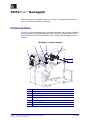 1
1
-
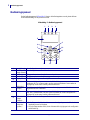 2
2
-
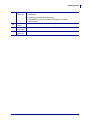 3
3
-
 4
4
-
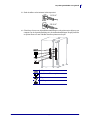 5
5
-
 6
6
-
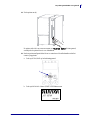 7
7
-
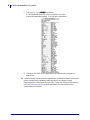 8
8
-
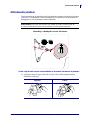 9
9
-
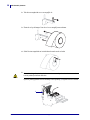 10
10
-
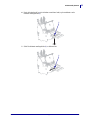 11
11
-
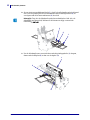 12
12
-
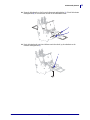 13
13
-
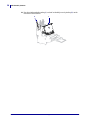 14
14
-
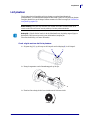 15
15
-
 16
16
-
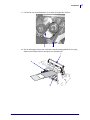 17
17
-
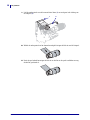 18
18
-
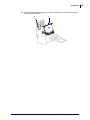 19
19
-
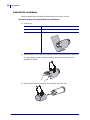 20
20